OPEL ZAFIRA C 2017 Manual de Informação e Lazer (in Portugues)
Manufacturer: OPEL, Model Year: 2017, Model line: ZAFIRA C, Model: OPEL ZAFIRA C 2017Pages: 125, PDF Size: 2.37 MB
Page 21 of 125
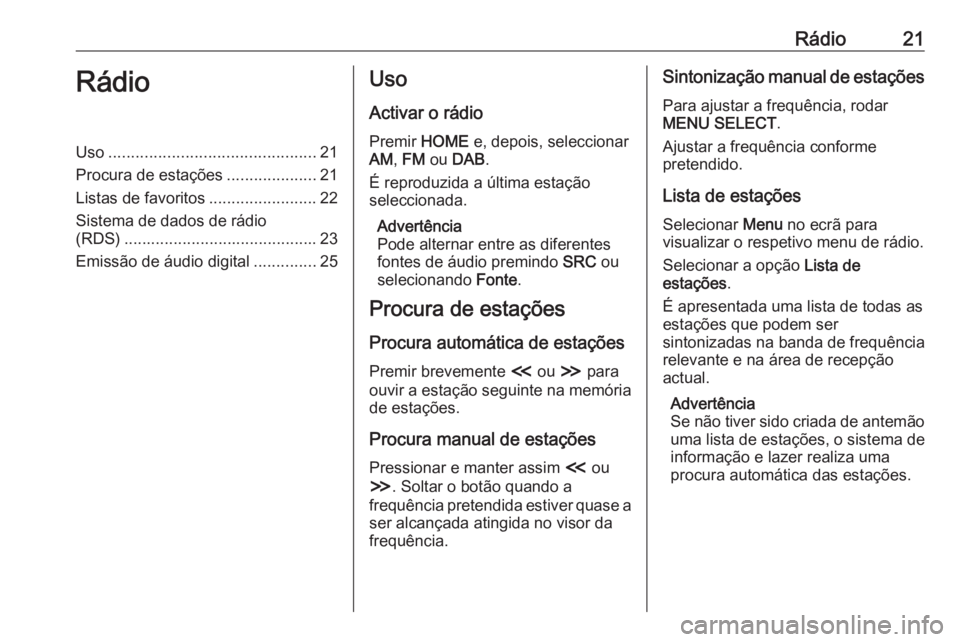
Rádio21RádioUso.............................................. 21
Procura de estações ....................21
Listas de favoritos ........................22
Sistema de dados de rádio
(RDS) ........................................... 23
Emissão de áudio digital ..............25Uso
Activar o rádio Premir HOME e, depois, seleccionar
AM , FM ou DAB .
É reproduzida a última estação
seleccionada.
Advertência
Pode alternar entre as diferentes
fontes de áudio premindo SRC ou
selecionando Fonte.
Procura de estações
Procura automática de estações
Premir brevemente I ou H para
ouvir a estação seguinte na memória
de estações.
Procura manual de estações Pressionar e manter assim I ou
H . Soltar o botão quando a
frequência pretendida estiver quase a ser alcançada atingida no visor da
frequência.Sintonização manual de estações
Para ajustar a frequência, rodar
MENU SELECT .
Ajustar a frequência conforme
pretendido.
Lista de estações Selecionar Menu no ecrã para
visualizar o respetivo menu de rádio.
Selecionar a opção Lista de
estações .
É apresentada uma lista de todas as
estações que podem ser
sintonizadas na banda de frequência relevante e na área de recepção
actual.
Advertência
Se não tiver sido criada de antemão
uma lista de estações, o sistema de
informação e lazer realiza uma
procura automática das estações.
Page 22 of 125
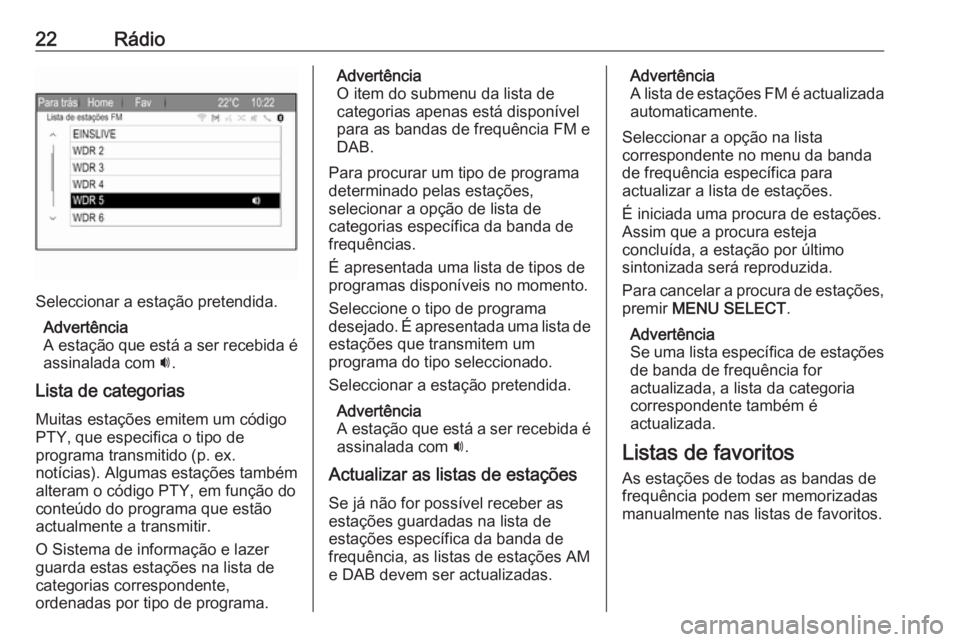
22Rádio
Seleccionar a estação pretendida.Advertência
A estação que está a ser recebida é
assinalada com i.
Lista de categorias
Muitas estações emitem um código PTY, que especifica o tipo de
programa transmitido (p. ex.
notícias). Algumas estações também
alteram o código PTY, em função do
conteúdo do programa que estão
actualmente a transmitir.
O Sistema de informação e lazer
guarda estas estações na lista de
categorias correspondente,
ordenadas por tipo de programa.
Advertência
O item do submenu da lista de
categorias apenas está disponível
para as bandas de frequência FM e
DAB.
Para procurar um tipo de programa
determinado pelas estações,
selecionar a opção de lista de
categorias específica da banda de
frequências.
É apresentada uma lista de tipos de
programas disponíveis no momento.
Seleccione o tipo de programa
desejado. É apresentada uma lista de
estações que transmitem um
programa do tipo seleccionado.
Seleccionar a estação pretendida.
Advertência
A estação que está a ser recebida é assinalada com i.
Actualizar as listas de estações
Se já não for possível receber as
estações guardadas na lista de
estações específica da banda de
frequência, as listas de estações AM e DAB devem ser actualizadas.Advertência
A lista de estações FM é actualizada automaticamente.
Seleccionar a opção na lista
correspondente no menu da banda
de frequência específica para
actualizar a lista de estações.
É iniciada uma procura de estações.
Assim que a procura esteja
concluída, a estação por último
sintonizada será reproduzida.
Para cancelar a procura de estações,
premir MENU SELECT .
Advertência
Se uma lista específica de estações
de banda de frequência for
actualizada, a lista da categoria correspondente também é
actualizada.
Listas de favoritos As estações de todas as bandas defrequência podem ser memorizadas
manualmente nas listas de favoritos.
Page 23 of 125
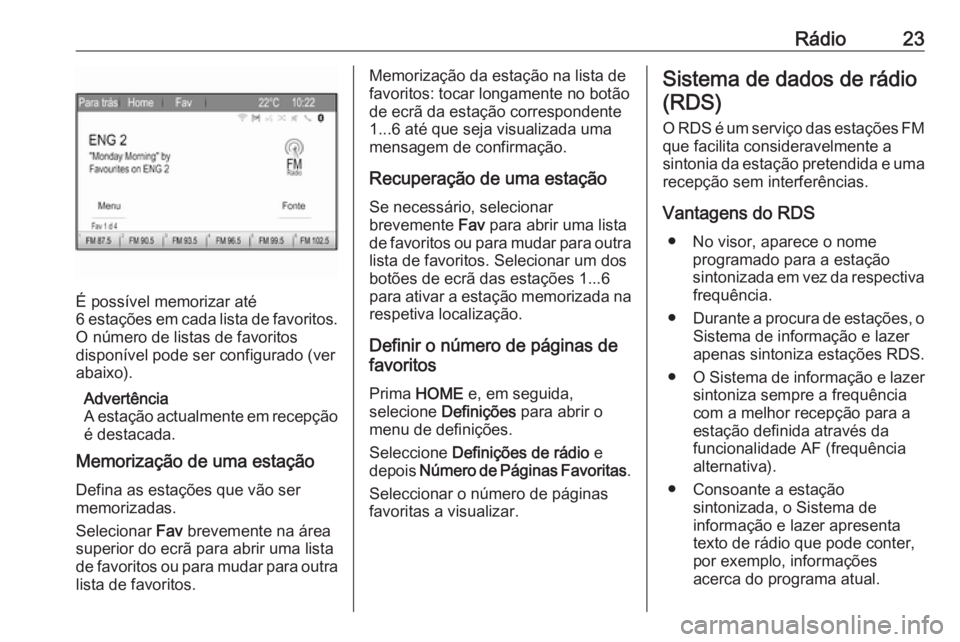
Rádio23
É possível memorizar até
6 estações em cada lista de favoritos.
O número de listas de favoritos
disponível pode ser configurado (ver
abaixo).
Advertência
A estação actualmente em recepção é destacada.
Memorização de uma estação
Defina as estações que vão ser
memorizadas.
Selecionar Fav brevemente na área
superior do ecrã para abrir uma lista
de favoritos ou para mudar para outra lista de favoritos.
Memorização da estação na lista de
favoritos: tocar longamente no botão
de ecrã da estação correspondente
1...6 até que seja visualizada uma
mensagem de confirmação.
Recuperação de uma estação
Se necessário, selecionar
brevemente Fav para abrir uma lista
de favoritos ou para mudar para outra lista de favoritos. Selecionar um dos
botões de ecrã das estações 1...6 para ativar a estação memorizada na
respetiva localização.
Definir o número de páginas de
favoritos
Prima HOME e, em seguida,
selecione Definições para abrir o
menu de definições.
Seleccione Definições de rádio e
depois Número de Páginas Favoritas .
Seleccionar o número de páginas
favoritas a visualizar.Sistema de dados de rádio
(RDS)
O RDS é um serviço das estações FM que facilita consideravelmente a
sintonia da estação pretendida e uma
recepção sem interferências.
Vantagens do RDS ● No visor, aparece o nome programado para a estação
sintonizada em vez da respectiva frequência.
● Durante a procura de estações, o
Sistema de informação e lazer
apenas sintoniza estações RDS.
● O Sistema de informação e lazer
sintoniza sempre a frequência
com a melhor recepção para a estação definida através da
funcionalidade AF (frequência
alternativa).
● Consoante a estação sintonizada, o Sistema de
informação e lazer apresenta
texto de rádio que pode conter,
por exemplo, informações
acerca do programa atual.
Page 24 of 125
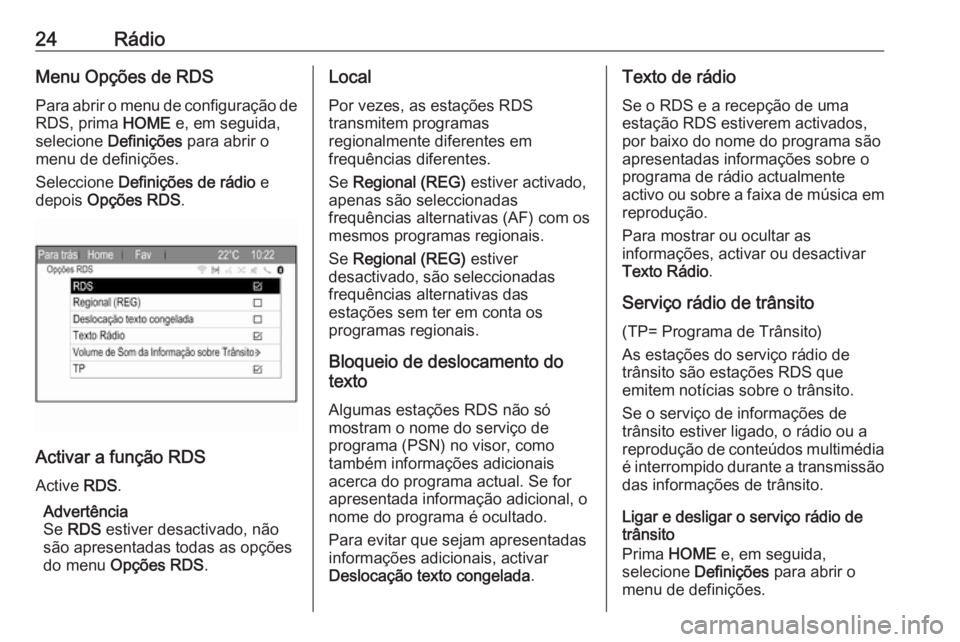
24RádioMenu Opções de RDS
Para abrir o menu de configuração de
RDS, prima HOME e, em seguida,
selecione Definições para abrir o
menu de definições.
Seleccione Definições de rádio e
depois Opções RDS .
Activar a função RDS
Active RDS.
Advertência
Se RDS estiver desactivado, não
são apresentadas todas as opções
do menu Opções RDS .
Local
Por vezes, as estações RDS
transmitem programas
regionalmente diferentes em
frequências diferentes.
Se Regional (REG) estiver activado,
apenas são seleccionadas
frequências alternativas (AF) com os
mesmos programas regionais.
Se Regional (REG) estiver
desactivado, são seleccionadas
frequências alternativas das
estações sem ter em conta os
programas regionais.
Bloqueio de deslocamento do
texto
Algumas estações RDS não só
mostram o nome do serviço de
programa (PSN) no visor, como
também informações adicionais
acerca do programa actual. Se for
apresentada informação adicional, o
nome do programa é ocultado.
Para evitar que sejam apresentadas
informações adicionais, activar
Deslocação texto congelada .Texto de rádio
Se o RDS e a recepção de uma
estação RDS estiverem activados,
por baixo do nome do programa são
apresentadas informações sobre o
programa de rádio actualmente
activo ou sobre a faixa de música em
reprodução.
Para mostrar ou ocultar as
informações, activar ou desactivar
Texto Rádio .
Serviço rádio de trânsito
(TP= Programa de Trânsito)
As estações do serviço rádio de
trânsito são estações RDS que
emitem notícias sobre o trânsito.
Se o serviço de informações de
trânsito estiver ligado, o rádio ou a
reprodução de conteúdos multimédia é interrompido durante a transmissão
das informações de trânsito.
Ligar e desligar o serviço rádio de
trânsito
Prima HOME e, em seguida,
selecione Definições para abrir o
menu de definições.
Page 25 of 125

Rádio25Seleccione Definições de rádio e
depois Opções RDS .
Para ligar e desligar a funcionalidade
de avisos de trânsito em espera do
Sistema de informação e lazer, ative TP .
● Se o serviço de informações de trânsito do rádio estiver ligado,
no visor é indicado [ ].
● Se a estação actual não é uma estação do serviço rádio de
trânsito, a procura é iniciada automaticamente para sintonizar a próxima estação rádio de
trânsito.
● Se foi encontrada no rádio uma estação do serviço de
informações de trânsito, no visor
é indicado [TP].
Volume dos avisos de trânsito
Para ajustar o volume dos avisos de
trânsito, seleccionar Volume de Som
da Informação sobre Trânsito . É
apresentado o respectivo submenu.
Ajustar a definição conforme
pretendido.Ouvir somente avisos de trânsito
Ligar o serviço rádio de trânsito e
reduzir completamente o nível do
volume de som do Sistema de
informação e lazer.
Bloqueamento de avisos de trânsito
Selecione Cancelar na mensagem
TP no ecrã.
O aviso de trânsito é cancelado, mas o serviço de informações de trânsito
permanece activo.
Emissão de áudio digital O DAB transmite estações de rádiodigitalmente.
Informação geral ● As estações DAB são indicadas pelo nome do programa, em vez
da frequência de difusão.
● O DAB permite emitir vários programas (serviços) de rádio
num único conjunto.
● Além de transmitir serviços áudio-digitais de alta qualidade,
o DAB também pode transmitir
dados associados ao programa euma série de outros serviços de
dados, incluindo informações de
viagem e de trânsito.
● Desde que um dado receptor DAB possa captar o sinal
transmitido pela estação difusora
(mesmo que o sinal seja muito fraco), a reprodução do som está garantida.
● Na eventualidade de má receção, o volume é reduzido
automaticamente para evitar a
emissão de ruídos
desagradáveis.
● Interferências causadas por estações que estão em
frequências próximas (um
fenómeno típico da recepção de
AM e FM) não ocorre com DAB.
Se o sinal DAB for demasiado
fraco para ser captado pelo
receptor, o sistema muda para o
mesmo programa noutra estação
DAB ou FM.
● Se o sinal DAB for reflectido por obstáculos naturais ou edifícios,a qualidade de recepção do DAB
é melhorada, enquanto que na
Page 26 of 125
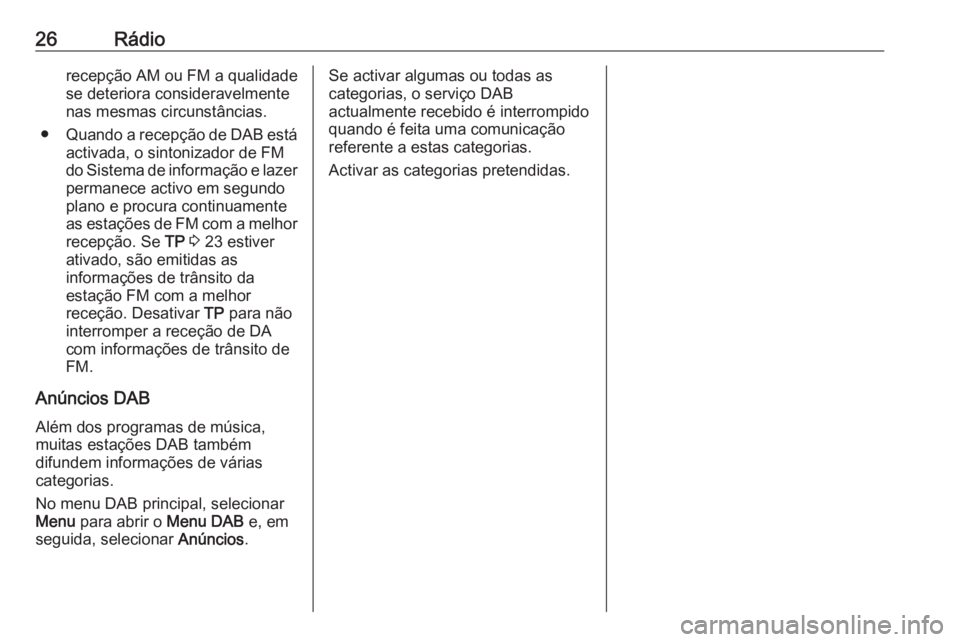
26Rádiorecepção AM ou FM a qualidadese deteriora consideravelmente
nas mesmas circunstâncias.
● Quando a recepção de DAB está
activada, o sintonizador de FM
do Sistema de informação e lazer permanece activo em segundoplano e procura continuamente
as estações de FM com a melhor
recepção. Se TP 3 23 estiver
ativado, são emitidas as
informações de trânsito da
estação FM com a melhor
receção. Desativar TP para não
interromper a receção de DA
com informações de trânsito de
FM.
Anúncios DAB
Além dos programas de música,
muitas estações DAB também
difundem informações de várias
categorias.
No menu DAB principal, selecionar
Menu para abrir o Menu DAB e, em
seguida, selecionar Anúncios.Se activar algumas ou todas as
categorias, o serviço DAB
actualmente recebido é interrompido quando é feita uma comunicaçãoreferente a estas categorias.
Activar as categorias pretendidas.
Page 27 of 125
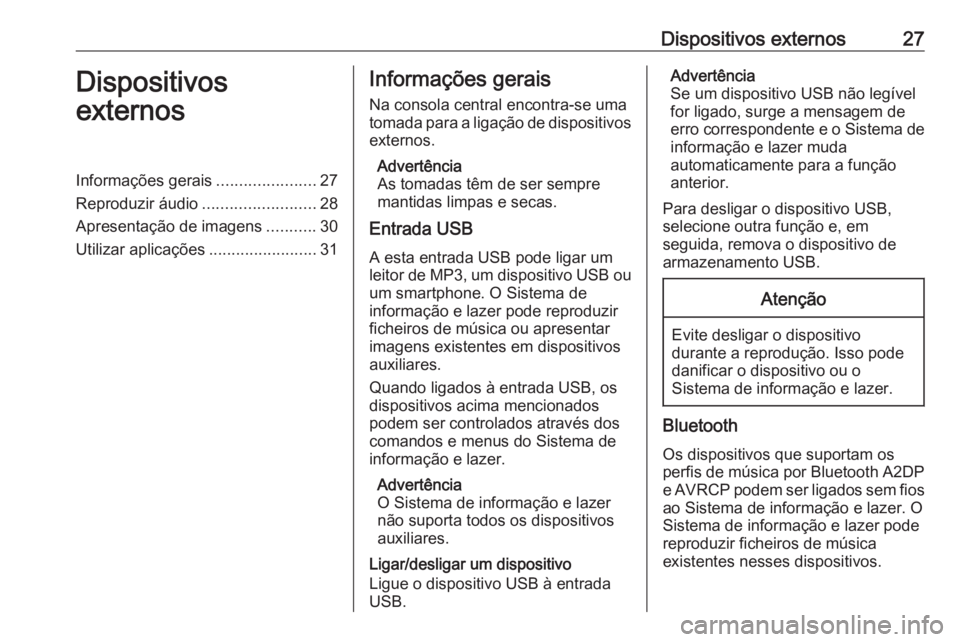
Dispositivos externos27Dispositivos
externosInformações gerais ......................27
Reproduzir áudio .........................28
Apresentação de imagens ...........30
Utilizar aplicações ........................31Informações gerais
Na consola central encontra-se uma
tomada para a ligação de dispositivos
externos.
Advertência
As tomadas têm de ser sempre
mantidas limpas e secas.
Entrada USB
A esta entrada USB pode ligar um
leitor de MP3, um dispositivo USB ou
um smartphone. O Sistema de
informação e lazer pode reproduzir
ficheiros de música ou apresentar
imagens existentes em dispositivos
auxiliares.
Quando ligados à entrada USB, os
dispositivos acima mencionados podem ser controlados através dos
comandos e menus do Sistema de
informação e lazer.
Advertência
O Sistema de informação e lazer
não suporta todos os dispositivos
auxiliares.
Ligar/desligar um dispositivo
Ligue o dispositivo USB à entrada
USB.Advertência
Se um dispositivo USB não legível
for ligado, surge a mensagem de
erro correspondente e o Sistema de
informação e lazer muda
automaticamente para a função
anterior.
Para desligar o dispositivo USB,
selecione outra função e, em
seguida, remova o dispositivo de
armazenamento USB.Atenção
Evite desligar o dispositivo
durante a reprodução. Isso pode
danificar o dispositivo ou o
Sistema de informação e lazer.
Bluetooth
Os dispositivos que suportam os
perfis de música por Bluetooth A2DP e AVRCP podem ser ligados sem fios
ao Sistema de informação e lazer. O
Sistema de informação e lazer pode
reproduzir ficheiros de música
existentes nesses dispositivos.
Page 28 of 125
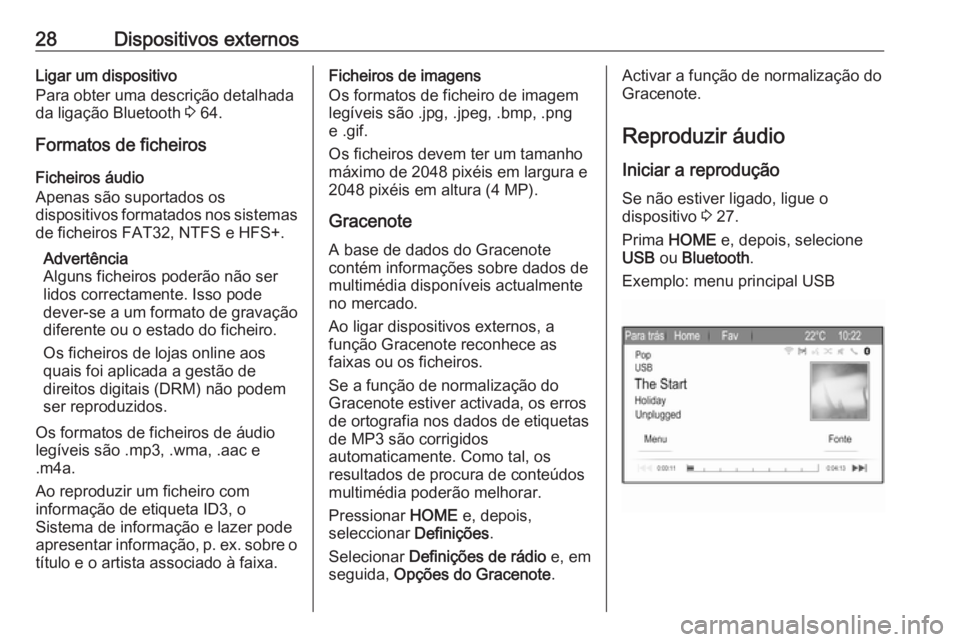
28Dispositivos externosLigar um dispositivo
Para obter uma descrição detalhada
da ligação Bluetooth 3 64.
Formatos de ficheiros Ficheiros áudio
Apenas são suportados os
dispositivos formatados nos sistemas de ficheiros FAT32, NTFS e HFS+.
Advertência
Alguns ficheiros poderão não ser
lidos correctamente. Isso pode
dever-se a um formato de gravação
diferente ou o estado do ficheiro.
Os ficheiros de lojas online aos
quais foi aplicada a gestão de
direitos digitais (DRM) não podem
ser reproduzidos.
Os formatos de ficheiros de áudio
legíveis são .mp3, .wma, .aac e
.m4a.
Ao reproduzir um ficheiro com
informação de etiqueta ID3, o
Sistema de informação e lazer pode
apresentar informação, p. ex. sobre o
título e o artista associado à faixa.Ficheiros de imagens
Os formatos de ficheiro de imagem
legíveis são .jpg, .jpeg, .bmp, .png
e .gif.
Os ficheiros devem ter um tamanho
máximo de 2048 pixéis em largura e
2048 pixéis em altura (4 MP).
Gracenote
A base de dados do Gracenote
contém informações sobre dados de
multimédia disponíveis actualmente
no mercado.
Ao ligar dispositivos externos, a
função Gracenote reconhece as faixas ou os ficheiros.
Se a função de normalização do
Gracenote estiver activada, os erros
de ortografia nos dados de etiquetas
de MP3 são corrigidos
automaticamente. Como tal, os
resultados de procura de conteúdos
multimédia poderão melhorar.
Pressionar HOME e, depois,
seleccionar Definições.
Selecionar Definições de rádio e, em
seguida, Opções do Gracenote .Activar a função de normalização do
Gracenote.
Reproduzir áudio
Iniciar a reprodução
Se não estiver ligado, ligue o
dispositivo 3 27.
Prima HOME e, depois, selecione
USB ou Bluetooth .
Exemplo: menu principal USB
Page 29 of 125
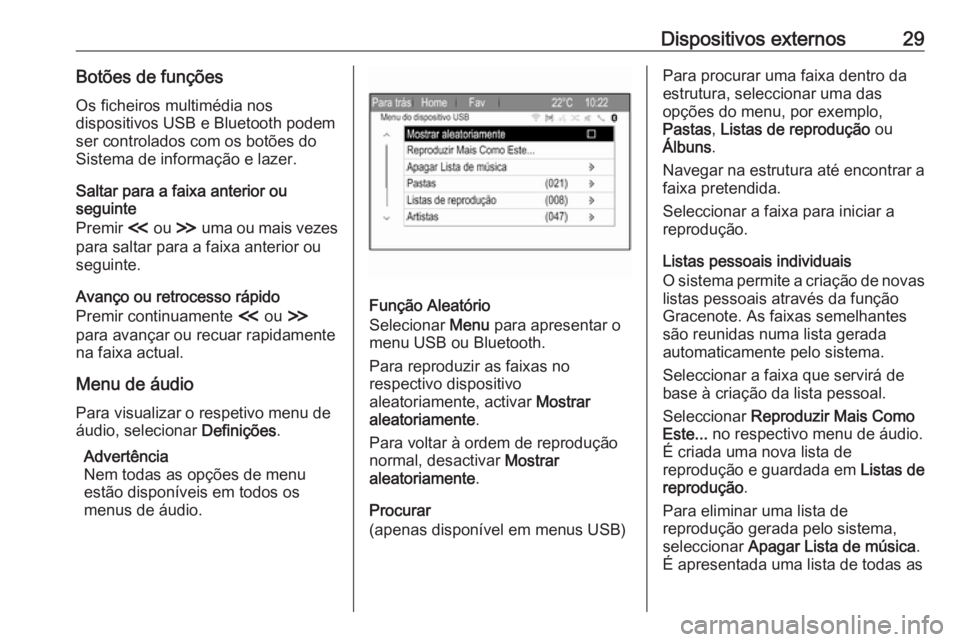
Dispositivos externos29Botões de funçõesOs ficheiros multimédia nos
dispositivos USB e Bluetooth podem
ser controlados com os botões do
Sistema de informação e lazer.
Saltar para a faixa anterior ou
seguinte
Premir I ou H uma ou mais vezes
para saltar para a faixa anterior ou
seguinte.
Avanço ou retrocesso rápido
Premir continuamente I ou H
para avançar ou recuar rapidamente
na faixa actual.
Menu de áudio
Para visualizar o respetivo menu de
áudio, selecionar Definições.
Advertência
Nem todas as opções de menu
estão disponíveis em todos os
menus de áudio.
Função Aleatório
Selecionar Menu para apresentar o
menu USB ou Bluetooth.
Para reproduzir as faixas no
respectivo dispositivo
aleatoriamente, activar Mostrar
aleatoriamente .
Para voltar à ordem de reprodução normal, desactivar Mostrar
aleatoriamente .
Procurar
(apenas disponível em menus USB)
Para procurar uma faixa dentro da
estrutura, seleccionar uma das
opções do menu, por exemplo,
Pastas , Listas de reprodução ou
Álbuns .
Navegar na estrutura até encontrar a faixa pretendida.
Seleccionar a faixa para iniciar a
reprodução.
Listas pessoais individuais
O sistema permite a criação de novas
listas pessoais através da função
Gracenote. As faixas semelhantes
são reunidas numa lista gerada
automaticamente pelo sistema.
Seleccionar a faixa que servirá de
base à criação da lista pessoal.
Seleccionar Reproduzir Mais Como
Este... no respectivo menu de áudio.
É criada uma nova lista de
reprodução e guardada em Listas de
reprodução .
Para eliminar uma lista de
reprodução gerada pelo sistema,
seleccionar Apagar Lista de música .
É apresentada uma lista de todas as
Page 30 of 125
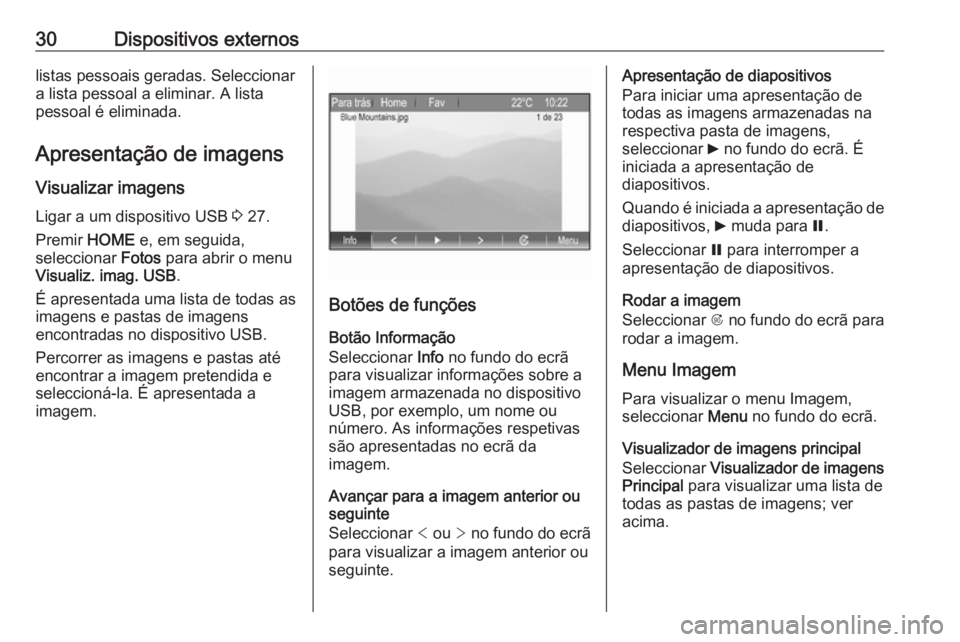
30Dispositivos externoslistas pessoais geradas. Seleccionar
a lista pessoal a eliminar. A lista
pessoal é eliminada.
Apresentação de imagens Visualizar imagensLigar a um dispositivo USB 3 27.
Premir HOME e, em seguida,
seleccionar Fotos para abrir o menu
Visualiz. imag. USB .
É apresentada uma lista de todas as
imagens e pastas de imagens
encontradas no dispositivo USB.
Percorrer as imagens e pastas até
encontrar a imagem pretendida e
seleccioná-la. É apresentada a
imagem.
Botões de funções
Botão Informação
Seleccionar Info no fundo do ecrã
para visualizar informações sobre a
imagem armazenada no dispositivo
USB, por exemplo, um nome ou
número. As informações respetivas
são apresentadas no ecrã da
imagem.
Avançar para a imagem anterior ou
seguinte
Seleccionar < ou > no fundo do ecrã
para visualizar a imagem anterior ou
seguinte.
Apresentação de diapositivos
Para iniciar uma apresentação de todas as imagens armazenadas na
respectiva pasta de imagens,
seleccionar 6 no fundo do ecrã. É
iniciada a apresentação de
diapositivos.
Quando é iniciada a apresentação de diapositivos, 6 muda para Q.
Seleccionar Q para interromper a
apresentação de diapositivos.
Rodar a imagem
Seleccionar R no fundo do ecrã para
rodar a imagem.
Menu Imagem Para visualizar o menu Imagem,
seleccionar Menu no fundo do ecrã.
Visualizador de imagens principal Seleccionar Visualizador de imagens
Principal para visualizar uma lista de
todas as pastas de imagens; ver
acima.